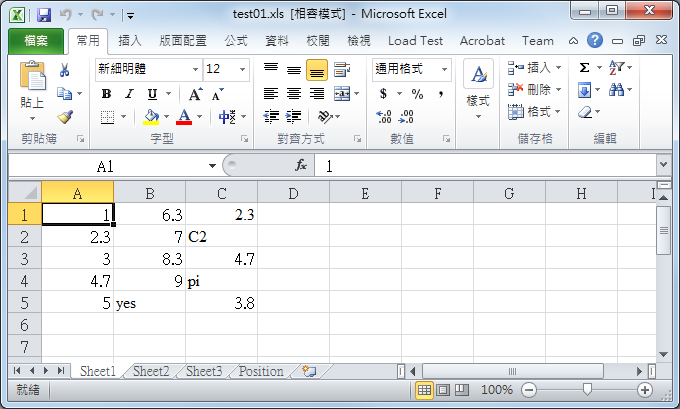在本章中,我們將經常使用 test01.xls 來進行範例說明,此檔案位於本書的範例光碟,雙擊此檔案圖示後,可開啟此 Excel 檔案,畫面如下:
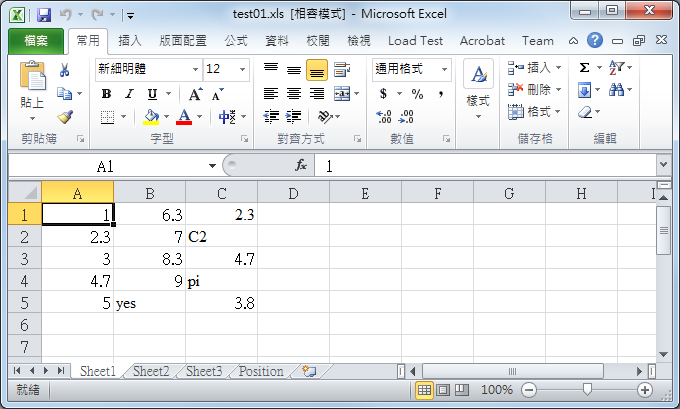
首先,我們可以使用 xlsfinfo 指令來讀出一個 Excel 檔案的相關資訊及裡面的工作表(Sheets)名稱,指令格式如下:
[fileType, sheets] = xlsfinfo(xlsFile)
其中 xlsFile 是 Excel 檔案名稱,所傳回的變數有兩個,其中 fileType 是檔案類型,而 sheets 則包含表單名稱,範例如下:
若要讀出工作表內容,可以使用 xlsread 指令,範例如下:
在上述範例中,由於並未指定工作表名稱,所以 xlsread 會主動讀入第一個工作表的資料。此外,由於工作表中的資料可以是數值或字串,所以 xlsread 所傳回的三個變數 number, text, rawData,分別代表工作表中的數值資料、字串資料、以及所有的資料。
事實上 xlsread 的功能很完整,我們也可以使用 xlsread 來讀出某一個工作表中的一部份或全部的資料,範例如下:
在上述範例中,我們先使用 xlsread 來讀出 ‘Sheet2’ 工作表的資料,然後再指定只讀出位於某一個特定區域的資料,此指定區域為 A2:B4,其中 A:B 代表第一和到二直行,而 2:4 代表第二到第四橫列。
在工作表中,我們經常使用第一列來儲存欄位資訊,其他列來存放數值資訊,對於這一類特定格式的工作表,xlsread 指令能夠自行判斷格式並直接抓出數值資料及欄位字串,範例如下:
在上述範例中,numericData 包含第二列以後的數值資料,而 headerText 則包含第一列的欄位字串。
MATLAB程式設計:進階篇